
תוכן עניינים:
- מְחַבֵּר John Day [email protected].
- Public 2024-01-30 09:12.
- שונה לאחרונה 2025-01-23 14:46.
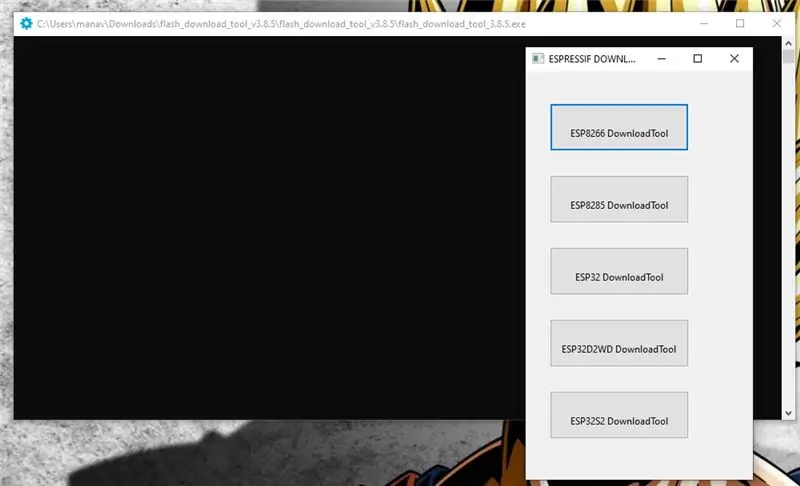
כולם מנסים לעדכן את הקושחה של מודול ESP8266 ההוראות עשויות לעזור לך בהבהוב הקושחה ב- ESP8266.
שלב 1: חבר את ה- ESP8266 למחשב

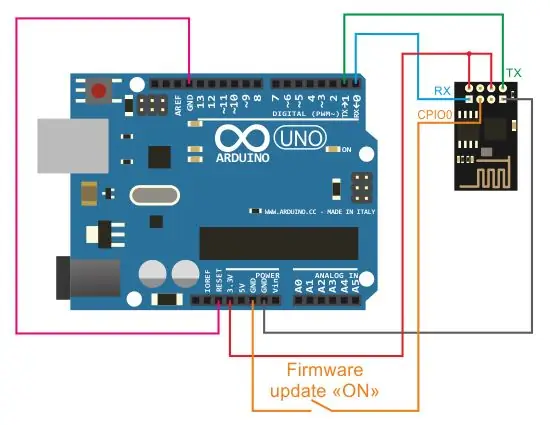
קודם כל אתה צריך לחבר את ESP8266 למחשב בעזרת Arduino UNO או USB-UART. עקוב אחר תרשים המעגלים כדי לחבר את מודול ESP8266 עם Arduino או USB-UART
עבור ארדואינו אונו
- חבר את פין 3.3v של Arduino UNO לפין V ++ ו- EN של ESP8266
- חבר את סיכת GND של Arduino UNO לסיכת GND של ESP8266
- חבר TX, RX של סיכת UNO Arduino ל- RX ו- TX pinof ESP8266
- חבר מתג בין סיכת GND של Arduino UNO לבין סיכת CPIO0 של ESP8266 כדי להפעיל את מצב עדכון הקושחה. (כאשר לוחצים על המתג)
- חבר RST של Arduino UNO ל- GND של Arduino UNO
לפי תרשים מעגלים
עבור USB-UART
- חבר את פין 3.3v של USB-UART לפין V ++ ו- EN של ESP8266
- חבר את פין ה- GND של USB-UART לפין ה- GND של ESP8266
- חבר TX, RX של סיכת USB-UART ל- RX ו- PIN של ESP8266
- חבר מתג בין סיכת GND של USB-UART לבין סיכת CPIO0 של ESP8266 כדי להפעיל את מצב עדכון הקושחה. (כאשר לוחצים על המתג)
שלב 2: בדוק את הגרסה הנוכחית
כדי לבדוק את הגירסה הנוכחית של ESP8266 שלך פתח את Arduino IDE (אם אין לך לחץ על הקישור כדי לקבל אותו: -https://www.arduino.cc/en/main/software)
הערה:- המתג בשחור ה- GND ו- CIPO0 יהיו פתוחים (לא נלחץ)
פתח פרויקט חדש <בחר את היציאה בכלים <פתח צג סידורי בכלים <בחר את קצב השידור ל- 115200
יש להגדיר את צג הפורט הטורי ששורת הפקודה תישלח עם תווי NL ו- CR אחרונים.
בקטע הערה בדוק את הפקודה AT
הקלד AT ולחץ על Enter
זה יחזור
בְּ
בסדר
הערה:- אם לא עבד לחץ על כפתור RST ב- Arduino UNO ונסה שוב
לאחר סוג הבדיקה
AT+GMR כדי לבדוק את גירסת הקושחה הנוכחית
הפלט יהיה כזה:-
AT+GMR
גירסת AT: 0.40.0.0 (8 באוגוסט 2015 14:45:58) גרסת SDK: 1.3.0 Ai-Thinker Technology Co., Ltd. בנייה: 1.3.0.2 11 בספטמבר 2015 11:48:04 בסדר
כמו כן יש צורך לדעת את גודל זיכרון ההבזק של מודול ESP, כתובת העלאת הקושחה תלויה בגודלה. מדריך זה מתאר את הקושחה המעודכנת של המודול עם גודל זיכרון הבזק 8Mbit (512KB+512KB) או 16Mbit (1024KB+1024KB), כנפוצה ביותר. ניתן למצוא גודל זיכרון פלאש אם שולחים את הפקודה AT מהאיפוס: AT+RST.
הפלט יהיה כזה:-
ב-+RST
OK ets 8 בינואר 2013, סיבה ראשונה: 2, מצב אתחול: (3, 1) עומס 0x40100000, len 1396, חדר 16 זנב 4 chksum 0x89 עומס 0x3ffe8000, len 776, חדר 4 זנב 4 chksum 0xe8 עומס 0x3ffe8308, len 540, חדר 4 זנב 8 chksum 0xc0 csum 0xc0 גרסת האתחול השנייה: 1.4 (b1) מהירות SPI: 40MHz מצב SPI: גודל פלאש DIO SPI ומפה: 8Mbit (512KB+512KB) קפיצה להפעלה user1 @ 1000 Ai-Thinker Technology Co., Ltd. מוּכָן
שימו לב לכל הפרטים וצאו
שלב 3: כלי Flash וקושחה
כדי לעדכן את הקושחה עליך להוריד את יישום הכלי המיוחד ואת הקושחה עצמה. יישום לעדכון קושחה ESP8266 ישתמש בכלים להורדת Flash מהאתר הרשמי Espressif Systems. קישור לדף ההורדה:
ניתן להוריד את הקושחה גם מהאתר הרשמי. קישור לדף ההורדות באתר הרשמי:
עליך לעבור לסעיף "ערכות SDK והדגמות" ולהוריד את קושחת ESP8266 NONOS SDK לפחות v1.3.0. או גרסה גבוהה יותר
יש לפרק את כל הקבצים שהורדו ולהציב אותם בספרייה.
שלב 4: קושחה מהבהבת
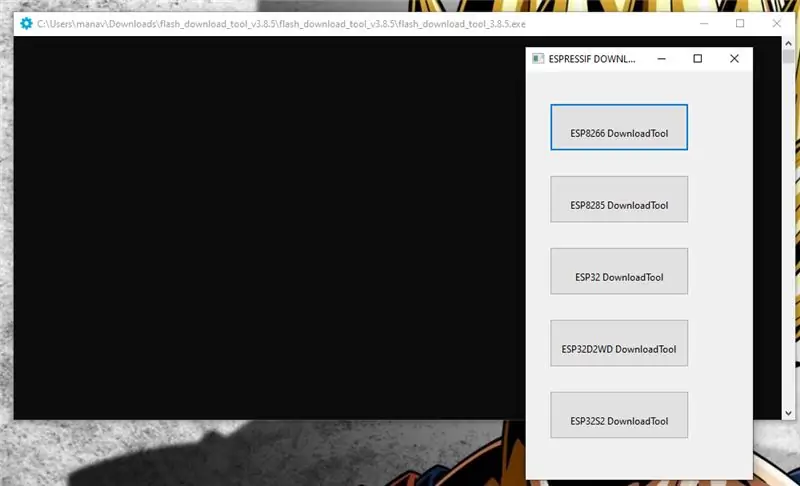
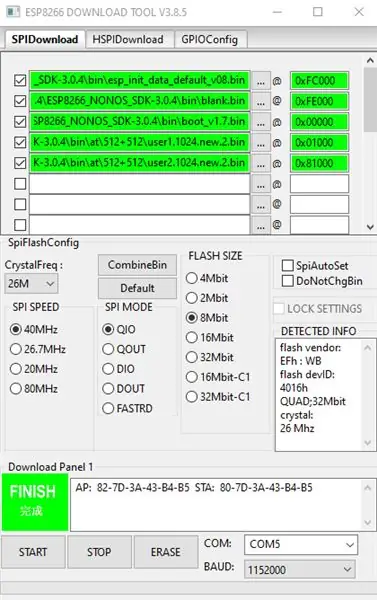
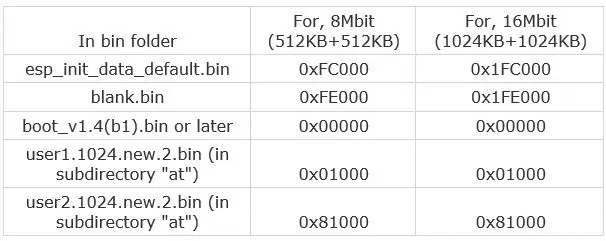
הפעל את היישום Flash Download Tools v "כל גרסה" (קובץ.exe בעל אותו שם). בחלון הפתיחה עליך לבחור נכון את הקבצים שהורדת ולהגדיר את מצב החיבור.
קבצים הניתנים להורדה נמצאים בספריית "bin" עם קבצי הקושחה. עבור כל קובץ עליך לציין הורדת כתובת חוקית. בחר את הקבצים בתיקיית "bin"
השתמש בטבלה הבאה בתמונות לבחירת קבצים וכתובות יעד
הגדר את ההגדרות הבאות:
- SPIAutoSet - סט;
- CrystalFreq - 26M;
- FLASH SIZE - 8Mbit או 16Mbit בהתאם לגודל של זיכרון הבזק;
- COM PORT - בחר את היציאה המחוברת ל- ESP;
- BAUDRATE - 115200
לחץ על כפתור "START" ביישום לעדכון הקושחה.
סנכרן את הנתונים עם הלוח והתחל להעלות
הערה:- אם לא עובד לחץ על כפתור "RESET" בארדואינו ולאחר מכן לחץ שוב על "START"
המתן עד סוף קושחת העדכון. בסוף התהליך מופיעה הכיתוב FINISH ירוק.
כבה את מודול ESP8266 והנתק את הקרקע מהסיכה CPIO0. (בטל לחיצה על המתג)
הפעל את המודול והפעל את צג היציאה הטורית. ודא שהמודול וגירסת הקושחה החדשה פועלים על ידי שליחת הפקודה AT+GMR.
מוּמלָץ:
כיצד להבהב או לתכנת קושחה של ESP8266 AT באמצעות פלאש ומתכנת ESP8266, מודול WIFI IOT: 6 שלבים

כיצד להבהב או לתכנת קושחה של ESP8266 AT באמצעות פלאש ומתכנת ESP8266, מודול Wifi IOT: תיאור: מודול זה הוא מתאם /מתכנת USB עבור מודולי ESP8266 מסוג ESP-01 או ESP-01S. הוא מצויד בנוחות בכותרת נקבה של 2x4P 2.54 מ"מ לחיבור ה- ESP01. כמו כן הוא פורץ את כל הפינים של ה- ESP-01 באמצעות זכר 2x4P 2.54 מ"מ
תכנית כל לוח/מודול ESP8266 עם קושחה של פקודות AT: 5 שלבים

תכנית כל לוח/מודול ESP8266 עם קושחה של פקודות AT: ניתן לתכנת כל מודול ולוח ESP8266 בדרכים רבות: Arduino, פייתון, Lua, פקודות AT, ועוד הרבה מן הסתם … שלושתם הראשונים הם הטובים ביותר להפעלה עצמאית, קושחה AT מיועד לשימוש ב- ESP8266 כמודול או לבדיקה מהירה עם TTL RS232 c
שחזור או שדרוג קושחה במודול ESP8266 (ESP-01) באמצעות Arduino UNO: 7 שלבים

שחזור או שדרוג קושחה במודול ESP8266 (ESP-01) באמצעות Arduino UNO: מודול ESP-01 שהשתמשתי בו הגיע במקור עם קושחת ישנה יותר של AI Thinker, דבר המגביל את יכולותיו מכיוון שפקודות AT שימושיות רבות אינן נתמכות. בדרך כלל כדאי לשדרג את הקושחה שלך לתיקוני באגים וגם בהתאם ל
קושחה מהבהבת של SONOFF Tasmota ב- NodeMCU: 9 שלבים

קושחה מהבהבת של SONOFF Tasmota ב- NodeMCU: Sonoff הוא מתג מבוקר WiFi המוטמע ב- ESP8266 IC ויש לו ממסרים לשליטה במכשיר באמצעות האינטרנט. ניתן להבהב ולתכנת מחדש את ה- IC הזה על ידי Arduino IDE. יוצרי Sonoff פרסמו את הספריות וקבצי Arduino בנושא
עדכון קושחה Esp8266: 7 שלבים

עדכון קושחה של Esp8266: מודול ESP8266 הוא מודול אלחוטי זול. יש לו SOC (מערכת על שבב) המסוגלת לספק wifi לכל בקר מיקרו/מעבד. ישנן שתי דרכים בהן ניתן להשתמש ב- esp8266. סטנדלונה esp8266 Esp8266 עם פטל פאי או ארדואינו או
